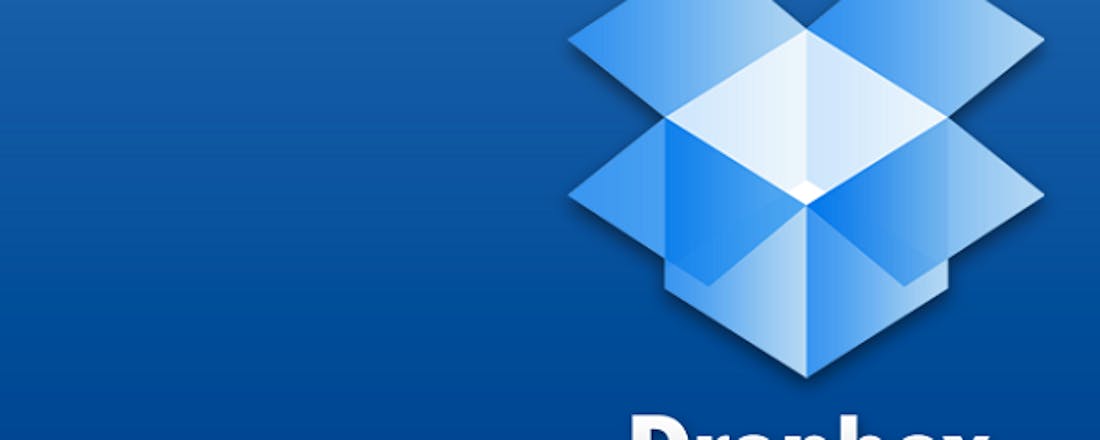In 3 stappen: Extra beveiliging van je Dropbox met Sookasa
Dropbox biedt beperkte maatregelen om ongeoorloofde toegang tot je bestanden te voorkomen. Met Sookasa voeg je door middel van encryptie eenvoudig een extra beveiliging toe. Sookasa werkt zeer gebruiksvriendelijk: één keer instellen en je gegevens worden automatisch veiliger bewaard in de cloud.
Stap 1: Sookasa
Surf naar www.sookasa.com en registreer je met je mailadres. Aan het einde van de registratie kun je Sookasa verbinden met je Dropbox. Klik hiervoor op Connect Sookasa to Dropbox. Na de registratie kun je het Sookasa-programma (de client) downloaden en installeren op je computer. Zodra het programma start, dien je je aan te melden met je Sookasa-gebruikersnaam en wachtwoord.
Sookasa maakt de gelijknamige map aan in je Dropbox. Alles wat je hierin bewaart, wordt automatisch beveiligd. Sookasa is ook toegankelijk via je rechtermuisknop-menu: klik met rechts op een bestand (of selectie bestanden/mappen) en kies Move to Sookasa. Je bestanden worden hiermee naar de map Sookasa in je Dropbox verplaatst.
Stap 2: Veiliger delen
Een van de voordelen van Sookasa is de mogelijkheid om gegevens veilig te delen. Open de inhoud van de map Sookasa met de Windows Verkenner, bijvoorbeeld door te dubbelklikken op het Sookasa-icoontje in je systeemvak. Klik met de rechtermuisknop op een bestand (of map) en kies Share securily via Sookasa. Zolang Sookasa actief is, merk je niets van de encryptie. Als je het Sookasa-programma afsluit, zie je dat de bestanden in de map Sookasa niet langer toegankelijk zijn. Ook als je de inhoud van de map Sookasa online opvraagt via www.dropbox.com, zullen de bestanden onherkenbaar zijn.
Stap 3: Werkt overal
Om toegang te krijgen tot je Sookasa-map, dien je Sookasa te installeren op al je computers en apparaten. Sookasa werkt multiplatform. Er is een client voor Windows, Mac, iOS (iPhone en iPad) en Android-apparatuur. Naast de gratis versie van Sookasa is er een betaalde versie. Deze kost 100 dollar per jaar per gebruiker en is voornamelijk interessant voor bedrijven. De voornaamste meerwaarde is een betere samenwerking tussen gebruikers en de mogelijkheid om apparaten op afstand uit te sluiten (bijvoorbeeld een gestolen smartphone). Voor persoonlijk gebruik voldoet de gratis versie uitstekend.
©PXimport
Alles wat je bewaart in de Sookasa-map van je Dropbox, wordt door Sookasa automatisch beveiligd met encryptie.